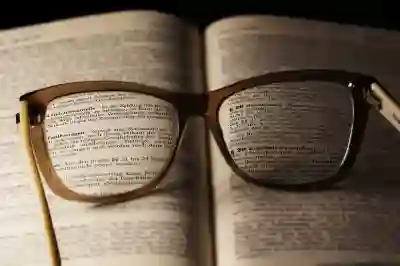아이폰을 사용하다 보면 소중한 사진이 삭제되는 경우가 종종 발생합니다. 이러한 상황에서 사진 복구는 쉽지 않지만, iMyFone D-Back과 같은 유용한 도구를 활용하면 가능해집니다. 이 프로그램은 삭제된 사진을 손쉽게 복구할 수 있는 기능을 제공하여 사용자에게 큰 도움이 됩니다. 이제 이 방법을 통해 영구 삭제된 사진을 다시 찾아보는 과정을 살펴보겠습니다. 아래 글에서 자세하게 알아봅시다!
삭제된 사진 복구의 기본 이해
사진이 삭제되는 이유
아이폰을 사용할 때, 의도치 않게 소중한 사진이 삭제되는 경우는 정말 자주 발생합니다. 예를 들어, 실수로 삭제 버튼을 눌렀거나, 업데이트 도중 오류가 발생하여 데이터가 손실될 수 있습니다. 또한, 아이폰의 저장 공간을 확보하기 위해 불필요한 파일이나 사진을 정리하다가 중요한 사진까지 함께 지워버리는 경우도 빈번하게 일어납니다. 이처럼 다양한 이유로 인해 사진이 삭제되면 사용자는 큰 충격에 빠질 수 있으며, 복구 방법을 찾기 시작합니다.
영구 삭제와 일반 삭제의 차이
사진을 삭제했다고 해서 즉시 모든 데이터가 완전히 사라지는 것은 아닙니다. 아이폰에서는 ‘최근 삭제됨’ 앨범이라는 기능이 있어, 사용자가 실수로 삭제한 사진은 일정 기간 동안 보관됩니다. 그러나 이 기간이 지나면 사진은 영구적으로 삭제된 것으로 간주되어 복구가 어려워집니다. 따라서 영구 삭제된 사진과 일반 삭제된 사진의 차이를 이해하고, 각각에 맞는 복구 방법을 선택하는 것이 중요합니다.
복구 도구의 필요성
사진 복구를 위한 도구는 매우 중요한 역할을 합니다. 컴퓨터에서 파일 복원 프로그램과 비슷하게, 아이폰에서도 전문적인 데이터 복구 소프트웨어를 이용하면 더 높은 확률로 데이터를 되찾을 수 있습니다. iMyFone D-Back과 같은 프로그램은 사용자 친화적이며, 직관적인 인터페이스 덕분에 기술에 익숙하지 않은 사람들도 쉽게 사용할 수 있습니다. 이러한 도구를 통해 데이터 손실 문제를 보다 효과적으로 해결할 수 있습니다.

아이폰 영구 사진 복구 iMyFone D-Back 사진 삭제 복구 하는 방법 팁
iMyFone D-Back 설치 및 준비 과정
프로그램 다운로드 및 설치
먼저 iMyFone D-Back 소프트웨어를 공식 웹사이트에서 다운로드해야 합니다. 프로그램은 Windows와 Mac 모두에서 사용할 수 있으므로, 자신의 운영 체제에 맞는 버전을 선택하여 다운로드합니다. 설치 과정은 비교적 간단하며, 안내하는 절차에 따라 몇 번의 클릭으로 완료할 수 있습니다. 설치 후에는 프로그램을 실행하여 본격적인 복구 작업에 들어갑니다.
아이폰 연결하기
프로그램 설치가 완료되면 아이폰을 USB 케이블로 컴퓨터에 연결해야 합니다. 연결 후에는 프로그램이 자동으로 아이폰을 인식하며, 필요한 드라이버나 소프트웨어 업데이트가 있을 경우 이에 대한 안내 메시지가 나타납니다. 이 과정을 통해 아이폰과 프로그램 간의 원활한 통신이 이루어질 수 있도록 해야 합니다.
복구 모드 선택하기
iMyFone D-Back에서는 여러 가지 복구 모드를 제공하고 있습니다. ‘아이폰에서 직접 복구’, ‘iTunes 백업에서 복구’, ‘iCloud 백업에서 복구’ 등의 옵션 중 상황에 맞는 모드를 선택할 수 있습니다. 예를 들어, 최근에 백업해둔 파일이 있는 경우 iTunes 또는 iCloud 모드를 선택하면 더 빠르게 원하는 데이터를 찾을 수 있습니다.
삭제된 사진 검색 및 미리보기
스캔 시작하기
복구 모드를 선택한 후에는 스캔 과정을 시작해야 합니다. 이 과정에서는 프로그램이 아이폰 내부의 데이터를 검색하여 사용자가 요청한 자료를 찾아냅니다. 스캔 속도는 데이터 양이나 기기의 상태에 따라 다를 수 있지만, 대개 몇 분 안에 결과를 확인할 수 있습니다.
검색 결과 확인하기
스캔이 완료되면 발견된 모든 파일 목록이 화면에 표시됩니다. 여기서 ‘사진’ 카테고리를 선택하면 삭제된 사진들이 나열됩니다. 사용자는 각 이미지 썸네일을 클릭하여 미리보기를 통해 어떤 파일인지 확인할 수 있으며, 필요 없는 파일은 제외하고 원하는 파일만 선택할 수도 있습니다.
원하는 사진 선택하기
미리보기 후에는 실제로 복원하고 싶은 사진들을 체크박스를 통해 선택합니다. 한 번에 여러 개의 이미지를 선택하거나 특정 이미지만 골라서 복원할 수도 있으니 신중하게 결정해야 합니다.
복원 과정 및 결과 확인하기
선택한 사진 복원하기
선택한 이미지들을 확인한 후 ‘복원’ 버튼을 클릭하면 해당 파일들이 자동으로 지정된 폴더로 저장됩니다. 이때 저장 위치는 개인 PC 내 원하는 폴더로 설정할 수 있으며, 이를 통해 언제든지 쉽게 접근할 수 있게 됩니다.
복원 완료 메시지 확인하기
복원이 완료되면 성공적으로 이미지가 저장되었음을 알리는 메시지가 나타납니다. 이 메시지를 통해 해당 과정이 제대로 수행되었음을 확인하고, 만약 문제가 발생했다면 다시 시도하거나 고객 지원팀에게 문의하는 것도 좋은 방법입니다.
복원된 사진 검토하기
마지막으로 컴퓨터 내 지정한 폴더로 이동하여 방금 복원한 사진들이 잘 저장되어 있는지 검토합니다. 모든 파일이 정상적으로 돌아왔다면 그동안 잃어버린 소중한 기억들을 다시 되찾았다는 것에 큰 안도감을 느낄 것입니다.
하나하나 단계별로 진행하면 iMyFone D-Back과 같은 유용한 도구를 활용해 영구히 삭제된 아이폰 사진들도 손쉽게 되살릴 수 있다는 것을 알게 될 것입니다!
정리하며 마무리
삭제된 사진을 복구하는 과정은 생각보다 간단합니다. iMyFone D-Back과 같은 전문 소프트웨어를 활용하면 영구 삭제된 사진도 다시 되찾을 수 있습니다. 사용자는 각 단계별로 주의 깊게 진행하여 소중한 기억을 복원할 수 있습니다. 데이터 손실에 대한 두려움을 줄이고, 언제든지 필요한 파일을 안전하게 관리하는 방법을 익히는 것이 중요합니다.
더 알아보면 좋은 것들
1. 아이폰의 ‘최근 삭제됨’ 앨범 기능을 활용하여 쉽게 복구할 수 있는 사진들을 확인해 보세요.
2. 정기적으로 아이폰 데이터를 백업하여 데이터 손실 위험을 최소화하세요.
3. 데이터 복구 프로그램 사용 시, 신뢰할 수 있는 소프트웨어를 선택하는 것이 중요합니다.
4. 사진 외에도 다양한 파일 형식을 복구할 수 있는 도구들을 찾아보세요.
5. 복구 후에는 중요한 파일들을 안전한 위치에 저장하고, 추가적인 백업 솔루션도 고려해 보세요.
주요 포인트 요약
사진이 삭제되는 이유는 다양하며, 일반 삭제와 영구 삭제의 개념을 이해하는 것이 중요합니다. iMyFone D-Back과 같은 전문 복구 도구를 통해 손쉽게 데이터를 복원할 수 있으며, 각 단계별로 주의 깊게 진행해야 합니다. 정기적인 백업과 신뢰할 수 있는 소프트웨어 선택이 데이터 손실 예방에 큰 도움이 됩니다.